启动和部署
Midway 提供了一个轻量的启动器,用于启动你的应用。我们为应用提供了多种部署模式,你既可以将应用按照传统的样子,部署到任意的服务器上(比如自己购买的服务器),也可以将应用构建为一个 Serverless 应用,Midway 提供跨多云的部署方式。
本地开发
这里列举的主要是本地使用 dev 命令开发的方式,有两种。
快速启动单个服务
在本地研发时,Midway 在 package.json 中提供了一个 dev 命令启动框架,比如:
- 使用 mwtsc
- 使用 @midwayjs/cli
{
"scripts": {
"dev": "mwtsc --watch --run @midwayjs/mock/app.js",
}
}
这是一个最精简的命令,他有如下特性:
- 1、使用
mwtsc工具构建代码,成功后通过@midwayjs/mock包中的app.js文件读取构建后的代码启动项目 - 2、使用内置的 API(@midwayjs/core 的
initializeGlobalApplicationContext)创建一个服务,不经过bootstrap.js - 3、单进程运行
{
"script": {
"dev": "midway-bin dev --ts"
}
}
这是一个最精简的命令,他有如下特性:
- 1、使用
--ts指定 TypeScript(ts-node)环境启动 - 2、使用内置的 API(@midwayjs/core 的
initializeGlobalApplicationContext)创建一个服务,不经过bootstrap.js - 3、单进程运行
在命令行运行下面的命令即可执行。
$ npm run dev
指定入口启动服务
由于本地的 dev 命令普通情况下和 bootstrap.js 启动文件初始化参数不同,有些用户担心本地开发和线上开发不一致,比如测试链路等。
这个时候我们可以直接传递一个入口文件给 dev 命令,直接使用入口文件启动服务。
- 使用 mwtsc
- 使用 @midwayjs/cli
{
"scripts": {
"dev": "mwtsc --watch --run bootstrap.js",
},
}
{
"script": {
"dev": "midway-bin dev --ts --entryFile=bootstrap.js"
}
}
部署到服务器
部署后和本地开发的区别
在部署后,有些地方和本地开发有所区别。
1、node 环境的变化
最大的不同是,服务器部署后,会直接使用 node 来启动项目。
- 如果使用了
mwtsc开发项目,差距不是很大 - 如果使用了
@midwayjs/cli,将不会使用ts-node来启动项目,这意味着不再读取*.ts文件
2、加载目录的变化
服务器部署后,只会加载构建后的 dist 目录,而本地开发则是加载 src 目录。
| 本地 | 服务器 | |
|---|---|---|
| appDir | 项目根目录 | 项目根目录 |
| baseDir | 项目根目录下的 src 目录 | 项目根目录下的 dist 目录 |
3、环境的变化
服务器环境,一般使用 NODE_ENV=production ,很多库都会在这个环境下提供性能更好的方式,例如启用缓存,报错处理等。
4、日志文件
一般服务器环境,日志不会打印到项目的 logs 目录,而是其他不会受到项目更新影响的目录,比如 home/admin/logs ,这样固定的目录,也方便其他工具采集日志。
部署的流程
整个部署分为几个部分,由于 Midway 是 TypeScript 编写,比传统 JavaScript 代码增加了一个构建的步骤,整个部署的过程如下。
 由于部署和平台、环境非常相关,下面我们都将以 Linux 来演示,其他平台可以视情况参考。
由于部署和平台、环境非常相关,下面我们都将以 Linux 来演示,其他平台可以视情况参考。
编译代码和安装依赖
由于 Midway 项目是 TypeScript 编写,在部署前,我们先进行编译。在示例中,我们预先写好了构建脚本,执行 npm run build 即可,如果没有,在 package.json 中添加下面的 build 命令即可。
- 使用 mwtsc
- 使用 @midwayjs/cli
{
"scripts": {
"build": "mwtsc --cleanOutDir",
},
}
{
"scripts": {
"build": "midway-bin build -c"
},
}
虽然不是必须,但是推荐大家先执行测试和 lint。
一般来说,部署构建的环境和本地开发的环境是两套,我们推荐在一个干净的环境中构建你的应用。
下面的代码,是一个示例脚本,你可以保存为 build.sh 执行。
## 服务器构建(已经下载好代码)
$ npm install # 安装开发期依赖
$ npm run build # 构建项目
$ npm prune --production # 移除开发依赖
## 本地构建(已经安装好 dev 依赖)
$ npm run build
$ npm prune --production # 移除开发依赖
一般安装依赖会指定 NODE_ENV=production 或 npm install --production ,在构建正式包的时候只安装 dependencies 的依赖。因为 devDependencies 中的模块过大而且在生产环境不会使用,安装后也可能遇到未知问题。
执行完构建后,会出现 Midway 构建产物 dist 目录。
➜ my_midway_app tree
.
├── src
├── dist # Midway 构建产物目录
├── node_modules # Node.js 依赖包目录
├── test
├── bootstrap.js # 部署启动文件
├─�─ package.json
└── tsconfig.json
构建时别名(alias path)的问题
别名是前端工具带来的习惯,而非 Node.js 的标准能力,目前使用有两种可选的方式:
打包压缩
构建完成后,你可以简单的打包压缩,上传到待发布的环境。
一般来说服务器运行必须包含的文件或者目录有 package.json,bootstrap.js,dist,node_modules。
上传和解压
有很多种方式可以上传到服务器,比如常见的 ssh/FTP/git 等。也可以使用 OSS 等在线服务进行中转。
启动项目
Midway 构建出来的项目是单进程的,不管是采用 fork 模式还是 cluster 模式,单进程的代码总是很容易的兼容到不同的体系中,因此非常容易被社区现有的 pm2/forever 等工具所加载,
我们这里以 pm2 来演示如何部署。
项目一般都需要一个入口文件,比如,我们在根目录创建一个 bootstrap.js 作为我们的部署文件。
➜ my_midway_app tree
.
├── src
├── dist # Midway 构建产物目录
├── test
├── bootstrap.js # 部署启动文件
├── package.json
└── tsconfig.json
Midway 提供了一个简单方式以满足不同场景的启动方式,只需要安装我们提供的 @midwayjs/bootstrap 模块(默认已自带)。
$ npm install @midwayjs/bootstrap --save
然后在入口文件中写入代码,注意,这里的代码使用的是 JavaScript 。
const { Bootstrap } = require('@midwayjs/bootstrap');
Bootstrap.run();
虽然启动文件的代码很简单,但是我们依旧需要这个文件,在后续的链路追踪等场景中需要用到。
注意,这里不含 http 的启动端口,如果你需要,可以参考文档 修改。
这个时候,你已经可以直接使用 NODE_ENV=production node bootstrap.js 来启动代码了,也可以使用 pm2 来执行启动。
我们一般推荐使用工具来启动 Node.js 项目,下面有一些文档可以进阶阅读。
启动参数
在大多数情况下,不太需要在 Bootstrap 里配置参数,��但是依旧有一些可配置的启动参数选项,通过 configure 方法传入。
const { Bootstrap } = require('@midwayjs/bootstrap');
Bootstrap
.configure({
imports: [/*...*/]
})
.run();
| 属性 | 类型 | 描述 |
|---|---|---|
| appDir | string | 可选,项目根目录,默认为 process.cwd() |
| baseDir | string | 可选,项目代码目录,研发时为 src,部署时为 dist |
| imports | Component[] | 可选,显式的组件引用 |
| moduleDetector | 'file' | IFileDetector | false | 可选,使用的模块加载方式,默认为 file ,使用依赖注入本地文件扫描方式,可以显式指定一个扫描器,也可以关闭扫描 |
| logger | Boolean | ILogger | 可选,bootstrap 中使用的 logger,默认为 consoleLogger |
| ignore | string[] | 可选,依赖注入容器扫描忽略的路径,moduleDetector 为 false 时无效 |
| globalConfig | Array<{ [environmentName: string]: Record<string, any> }> | Record<string, any> | 可选,全局传入的配置,如果传入对象,则直接以对象形式合并到当前的配置中,如果希望传入不同环境的配置,那么,以�数组形式传入,结构和 importConfigs 一致。 |
示例,传入全局配置(对象)
const { Bootstrap } = require('@midwayjs/bootstrap');
Bootstrap
.configure({
globalConfig: {
customKey: 'abc'
}
})
.run();
示例,传入分环境的配置
const { Bootstrap } = require('@midwayjs/bootstrap');
Bootstrap
.configure({
globalConfig: [{
default: {/*...*/},
unittest: {/*...*/}
}]
})
.run();
使用 Docker 部署
编写 Dockerfile,构建镜像
步骤一:在当前目录下新增Dockerfile
FROM node:18
WORKDIR /app
ENV TZ="Asia/Shanghai"
COPY . .
# 如果各公司有自己的私有源,可以替换registry地址
RUN npm install --registry=https://registry.npm.taobao.org
RUN npm run build
# 如果端口更换,这边可以更新一下
EXPOSE 7001
CMD ["npm", "run", "start"]
步骤二: 新增 .dockerignore 文件(类似 git 的 ignore 文件),可以把 .gitignore 的内容拷贝到 .dockerignore 里面
步骤三:当使用 pm2 部署时,请将命令修改为 pm2-runtime start ,pm2 行为请参考 pm2 容器部署说明。
步骤四:构建 docker 镜像
$ docker build -t helloworld .
步骤五:运行 docker 镜像
$ docker run -itd -P helloworld
运行效果如下:

然后大写的 -P 由于给我们默认分配了一个端口,所以我们访问可以访问 32791 端口(这个 -P 是随机分配,我们也可以使用 -p 7001:7001 指定特定端口)
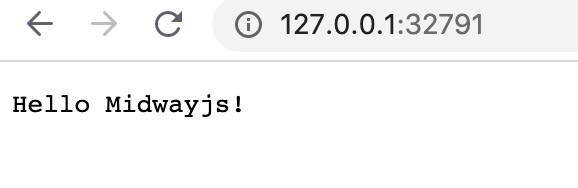
后续:发布 docker 镜像
优化
我们看到前面我们打出来的镜像有1个多G,可优化的地方:
- 1、我们可以采用更精简的 docker image 的基础镜像:例如 node:18-alpine,
- 2、其中的源码最终也打在了镜像中,其实这块我们可以不需要。
我们可以同时结合 docker 的 multistage 功能来做一些优化,这个功能请注意要在 Docker 17.05 版本之后才能��使用。
FROM node:18 AS build
WORKDIR /app
COPY . .
RUN npm install
RUN npm run build
FROM node:18-alpine
WORKDIR /app
COPY --from=build /app/dist ./dist
# 把源代码复制过去, 以便报错能报对行
COPY --from=build /app/src ./src
COPY --from=build /app/bootstrap.js ./
COPY --from=build /app/package.json ./
RUN apk add --no-cache tzdata
ENV TZ="Asia/Shanghai"
RUN npm install --production
# 如果端口更换,这边可以更新一下
EXPOSE 7001
CMD ["npm", "run", "start"]
当前示例的结果只有 207MB。相比原有的 1.26G 省了很多的��空间。
结合 Docker-Compose 运行
在 docker 部署的基础上,还可以结合 docker-compose 配置项目依赖的服务,实现快速部署整个项目。
下面以 midway 结合 redis 为例,使用 docker-compose 快速部署整个项目。
步骤一:编写Dockerfile
按照上文使用 Docker 部署的方式编写Dockerfile
步骤二:编写docker-compose.yml
新增 docker-compose.yml 文件,内容如下:(此处模拟我们的 midway 项目需要使用 redis)
# 项目的根目录,与Dockerfile文件同级
version: "3"
services:
web:
build: .
ports:
- "7001:7001"
links:
- redis
depends_on:
- redis
redis:
image: redis
步骤三:修改配置
修改 redis 的配置文件,内容如下:( 配置redis,请参考 redis组件 )
// src/config/config.default.ts
export default {
// ...
redis: {
client: {
port: 6379, // redis容器的端口
host: "redis", // 这里与docker-compose.yml文件中的redis服务名称一致
password: "", //默认没有密码,请自行修改为redis容器配置的密码
db: 0,
},
},
}
步骤四:构建
使用命令:
$ docker-compose build
步骤五:运行
$ docker-compose up -d

后续
更多关于 docker-compose ,请参考官方文档
单文件构建部署
在某些场景,将项目构建为单文件,部署的文件可以更小,可以更容易的分发部署,在一些场景下特别的高效,如:
- Serverless 场景,单文件可以更快的部署
- 私密场景,单文件可以更容易的做加密混淆
Midway 从 v3 开始支持将项目构建为单文件。
不支持的情况有:
- egg 项目(@midwayjs/web)
- 入口处
importConfigs使用的路径形式引入配置的应用,组件 - 未显式依赖的包,或者包里有基于约定的文件
前置依赖
单文件构建有一些前置依赖需要安装。
## 用于生成入口
$ npm i @midwayjs/bundle-helper --save-dev
## 用于构建单文件
## 装到全局
$ npm i @vercel/ncc -g
## 或者装到项目(推荐)
$ npm i @vercel/ncc --save-dev
代码调整
有一些可能的调整,列举如下:
1、配置格式调整
必须将项目引入的配置调整为 对象模式。
Midway 的官方组件都已经调整为该模式,如果有自己编写的组件,也请调整为该模式才能构建为单文件。
Midway v2/v3 均支持配置以 "对象模式" 加载。
// src/configuration.ts
import { Configuration } from '@midwayjs/core';
import { join } from 'path';
import * as DefaultConfig from './config/config.default';
import * as LocalConfig from './config/config.local';
@Configuration({
importConfigs: [
{
default: DefaultConfig,
local: LocalConfig
}
]
})
export class MainConfiguration {
}
2、默认导出的情况
由于 ncc 构建器的默认行为,请 不要 在依赖注入相关的代码中使用默认导出。
比如:
export default class UserSerivce {
// ...
}
编译后会导致 UserSerivce 无法注入。
3、数据源 entities 相关
数据源依赖的扫描路径也是不支持的。
export default {
typeorm: {
dataSource: {
default: {
// ...
entities: [
'/abc', // 不支持
]
},
}
}
如果 entities 特别多,可以编写一个 js 文件,扫描出 entities 后,生成一个文件到目录下,在每次构建时执行。
修改入口文件
修改入口 bootstrap.js 为下列代码。
const { Bootstrap } = require('@midwayjs/bootstrap');
// 显式以组件方式引入用户代码
Bootstrap.configure({
// 这里引用的是编译后的入口,本地开发不走这个文件
imports: require('./dist/index'),
// 禁用依赖注入的目录扫描
moduleDetector: false,
}).run()
构建
单文件构建的编译需要几个步骤:
- 1、将项目 ts 文件构建为 js
- 2、使用额外编译器,将所有的 js 文件打包成一个文件
我们可以将上面的流程编写为下面的两条命令,放在 package.json 的 scripts 字段中。
"scripts": {
// ...
"bundle": "bundle && npm run build && ncc build bootstrap.js -o build",
"bundle_start": "NODE_ENV=production node ./build/index.js"
},
包含三个部分
bundle是将所有的项目代码以组件的形式导出,并生成一个src/index.ts文件,该命令是@midwayjs/bundle-helper提供的npm run build是基础的 ts 项目构建,将src/**/*.ts构建为dist/**/*.jsncc build bootstrap.js -o build以bootstrap.js为入口构建为一个单文件,最终生成到build/index.js
编写完成后,执行命令。
$ npm run bundle
注意,构建过程中可能有错误,比如 ts 定义错误,入口生成语法不正确等情况,需要手动修复。
编译完成后,启动项目。
$ npm run bundle_start
如果启动访问没问题,那么你就可以拿着构建的 build 目录做分发了。
二进制文件部署
将 Node.js 打包为一个单独的可执行文件,部署时直接拷贝执行即可,这种方式包含了 node 运行时,业务代码,有利于保护知识产权。
常见的将 Node.js 打包为可执行文件的工具有 pkg、nexe、node-packer、enclose 等,下面我们将以最为常见的 pkg 包作为示例。
前置依赖
二进制文件部署有一些前置依赖需要安装。
## 用于生成入口
$ npm i @midwayjs/bundle-helper --save-dev
## 用于构建二进制文件
## 装到全局
$ npm i pkg -g
## 或者装到项目(推荐)
$ npm i pkg --save-dev
代码调整
和 单文件�构建部署 的调整相同,请参考上面的文档。
修改入口文件
和 单文件构建部署 的调整相同,请参考上面的文档。
构建
首先需要对 pkg 进行配置,主要内容在 package.json 的 bin 和 pkg 字段下。
bin我们指定为入口文件,即bootstrap.jspkg.scripts构建后的目录,使用了 glob 的语法包括了dist下的所有 js 文件pkg.asserts如果有一些静态资源文件,可以在这里配置pkg.targets构建的平台产物,是下列选项的组合(示例中我指定了 mac + node18):- nodeRange (node8), node10, node12, node14, node16 or latest
- platform alpine, linux, linuxstatic, win, macos, (freebsd)
- arch x64, arm64, (armv6, armv7)
pkg.outputPath构建产物的地址,为了和 ts 输出分开,我们选择了 build 目录
package.json 参考示例:
{
"name": "my-midway-project",
// ...
"devDependencies": {
// ...
"@midwayjs/bundle-helper": "^1.2.0",
"pkg": "^5.8.1"
},
"scripts": {
// ...
"pkg": "pkg . -d > build/pkg.log",
"bundle": "bundle && npm run build"
},
"bin": "./bootstrap.js",
"pkg": {
"scripts": "dist/**/*.js",
"assets": [],
"targets": [
"node18-macos-arm64"
],
"outputPath": "build"
},
// ...
}
更为细节的部分请参考 pkg文档。
上面的实例中,pkg 命令的 -d 参数是为了输出调试信息到特定文件,可以自行删减。
二进制文件构建的编译需要几个步骤:
- 1、生成
src/index.ts入口文件,将项目 ts 文件构建为 js - 2、使用 pkg,生成特定平台的构建产物
我们可以执行命令。
$ npm run bundle
$ npm run pkg
正确的话,我们可以在 build 目录下看到一个 my-midway-project 文件(我们的 package.json 的 name 字段),双击它即可执行。
部署失败的问题
部署后由于和环境相关,情况更为复杂,如果部署到服务器之后碰到了问题,请查看 服务器启动失败排查 。